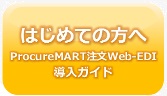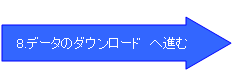|
ProcureMART Support Information |
7.新着情報の表示と確認処理
-
新着情報の表示
取引先様から送信された取引情報(注文など)は、まず最初は「新着情報」としてWebに掲載されます。
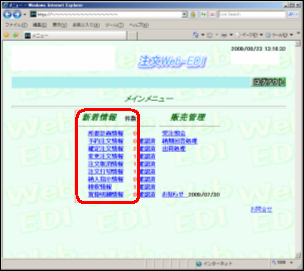
赤枠内(実際の画面には表示されません)に、情報種ごとの新着情報画面へのリンク、および現時点での新着情報件数が表示されます。
※ご利用条件によっては、画面デザインや表示される情報種はこれとは異なる場合があります。件数が1件以上ある、いずれかの「新着情報」へのリンクをクリックすると、その情報種の新着情報の一覧が表示されます。
さらに、各取引情報の「詳細」欄にある数字をクリックすると、その取引情報の詳細ウィンドウが表示されます。
■ 新着情報データをダウンロードしたいときは・・・
→8.データのダウンロードをご覧下さい。
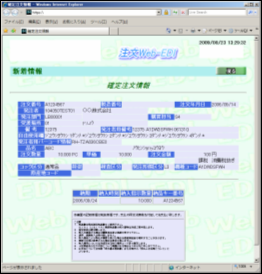
それぞれの新着取引情報の内容を確認しましたら、その取引情報について「確認」の操作を行って頂く必要があります。
【重要】取引情報の画面を表示させただけでは「確認」したことにはなりません。必ず、以下で説明する「確認」の操作を明示的に行っていただく必要があります。
確認の操作を行わないと、この後説明する「出荷」「納品書印刷」などの処理が行えませんのでご注意下さい。 -
新着情報の確認処理
新着情報に対して「確認」の処理を行うためには、まず1.で説明した手順で、当該の新着情報の一覧画面を表示させます(注意:詳細画面からは確認操作はできませんので、一覧画面を表示させてください)。
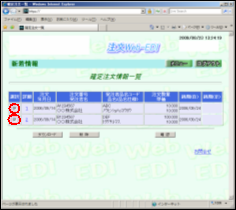
一覧画面で、確認処理の対象としたい取引情報の「選択」チェックボックス をクリックし、チェックを入れてください。
※初期状態では全件にチェック済みとなっています。一部の新着情報を 確認処理したくない場合、不要な情報について1件ずつチェックを外してください。 全件に一括でチェックを外す/入れることはできません。

確認処理したいすべての取引情報にチェックを入れ終えたら、「確認」ボタンをクリックしてください。 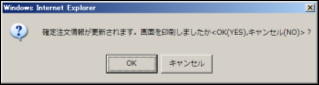
確認処理を本当に行ってよいかの確認ダイアログボックスが表示されますので、よくご確認の上「OK」ボタンを押してください。
【重要】確認処理を行うことにより、確認操作をしたデータは新着情報一覧には表示されなく なります。確認処理済みのデータを表示するにはトップ画面から、該当の情報種の 「確認済」リンクをクリックしてください。
また、確認操作をしたことによって確認済画面へと移動したデータを、再び 新着一覧画面に表示させることはできません。確認操作を行う際は、 選択したデータに誤りが無いかどうか、よく注意して行うようお願いいたします。
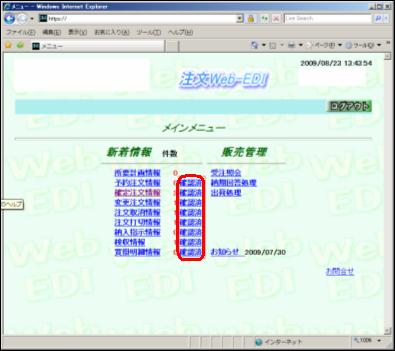
確認済みのデータを表示したい情報種の「確認済み」リンクをクリックしてください。 
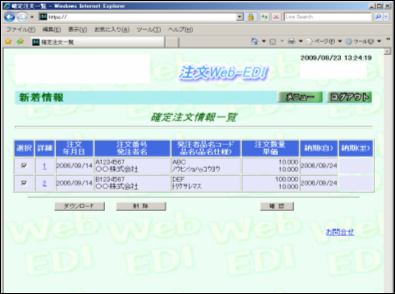
確認処理を行ったデータが表示されます。 ■ 確認処理がうまくいかないときは・・・
確認処理に失敗する場合は、以下の各リンクをクリックして 原因の説明と対処方法をご覧ください。
その他の情報の確認処理に失敗する場合、注文番号を控えた上 ProcureMARTサポートセンターまでお問い合わせください。